在当今的数字时代,无线网络已成为家庭和办公室不可或缺的一部分,Tenda无线路由器因其性价比和稳定性而受到许多用户的青睐,初次设置Tenda无线路由器时,确保安全的第一步就是设置一个强密码,本文将详细介绍如何为你的Tenda无线路由器设置初始密码,并确保网络的安全性。
准备工作
在开始设置之前,请确保你已经完成了以下准备工作:
- 硬件准备:确保你的Tenda无线路由器已经正确连接到电源,并且通过网线与你的电脑或移动设备相连。
- 软件工具:如果你使用的是Windows电脑,可以打开任意网页浏览器;如果是Mac或Linux系统,则需要确保安装了合适的网络管理工具。
- 网络信息:记下路由器背面的默认登录IP地址(通常是192.168.0.1或192.168.1.1),也要注意默认的用户名和密码,通常可以在路由器底部找到。
访问路由器管理界面
- 打开网页浏览器,输入路由器的默认登录IP地址,然后按回车键。
- 系统会弹出登录窗口,要求输入管理员账号和密码,请使用默认的管理员账号和密码进行登录,如果你之前已经更改过这些信息,请直接输入你设定的密码。
修改默认密码
成功登录后,你需要进入路由器的管理界面来更改默认密码,以下是具体步骤:
- 寻找“设置”或“系统工具”选项:在管理界面中,通常会有一个明显的“设置”或“系统工具”标签页,点击它以进入更详细的配置页面。
- 选择“修改登录口令”或类似选项:在这个页面中,你应该能够找到“修改登录口令”、“更改管理员密码”或类似的选项,点击它。
- 输入新密码:系统会提示你输入新的管理员密码,为了确保安全性,建议使用包含大小写字母、数字及特殊字符的组合密码,完成输入后,点击“确定”或“保存”按钮。
- 确认更改:系统可能会要求你再次输入新密码以确认更改,输入无误后,点击确认即可完成密码修改。
设置无线网络密码
除了修改默认登录密码外,你还应该设置无线网络的访问密码,以防止未授权的设备连接到你的网络,以下是设置无线网络密码的步骤:
- 找到“无线设置”或“无线网络”选项:在管理界面中,导航到“无线设置”或“无线网络”部分。
- 选择“安全设置”或类似选项:在这个子菜单中,你会看到一个名为“安全设置”、“WPA/WPA2加密”或“无线加密”的选项,点击它。
- 选择加密方式:常见的加密方式包括WPA/WPA2-PSK(个人)和WPA3(如果支持),选择一种适合你的加密方式。
- 输入无线网络密码:系统会提示你输入无线网络的访问密码,同样地,建议使用一个复杂且难以猜测的密码组合,完成后,点击“确定”或“应用”按钮保存设置。
- 重启路由器:在某些情况下,你可能需要重启路由器以使新的安全设置生效,可以通过管理界面中的“重启”选项来完成这一操作。
额外安全措施
除了设置强密码外,还可以采取以下额外安全措施来保护你的无线网络:
- 更新固件:定期检查并更新路由器的固件版本,以确保其安全性处于最佳状态。
- 隐藏SSID(可选):虽然这不会提高网络安全性,但隐藏你的无线网络名称可以减少被恶意扫描的风险。
- 限制MAC地址访问:在“无线设置”中找到“MAC地址过滤”选项,并添加允许访问网络的设备MAC地址列表。
- 开启防火墙功能:大多数现代路由器都内置了防火墙功能,确保启用它以提高整体安全性。
通过以上步骤,你已经成功地为你的Tenda无线路由器设置了初始密码,并采取了必要的安全措施来保护你的网络免受未经授权的访问,定期检查和更新你的安全设置是维护网络安全的重要一环,希望这篇指南对你有所帮助!

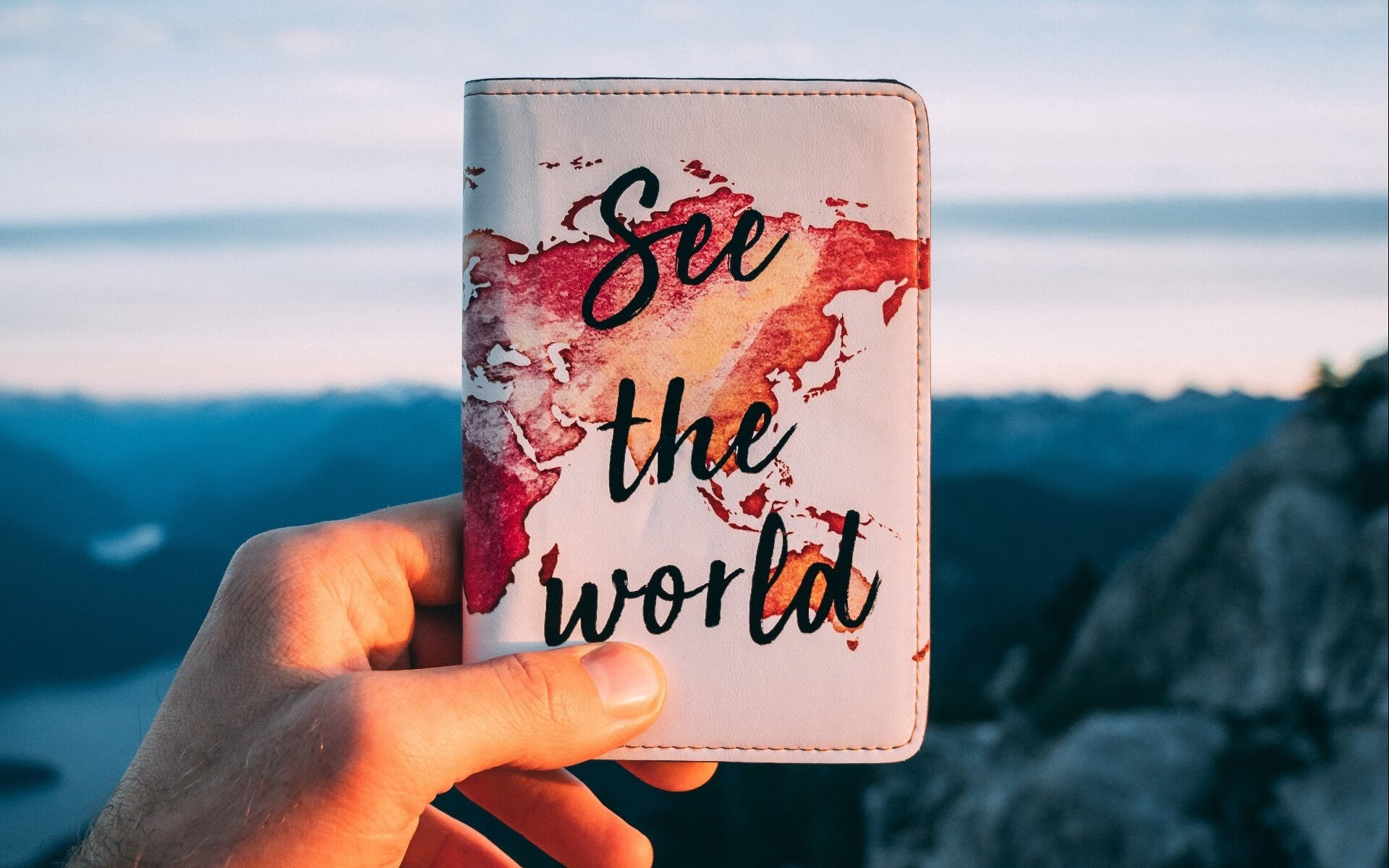






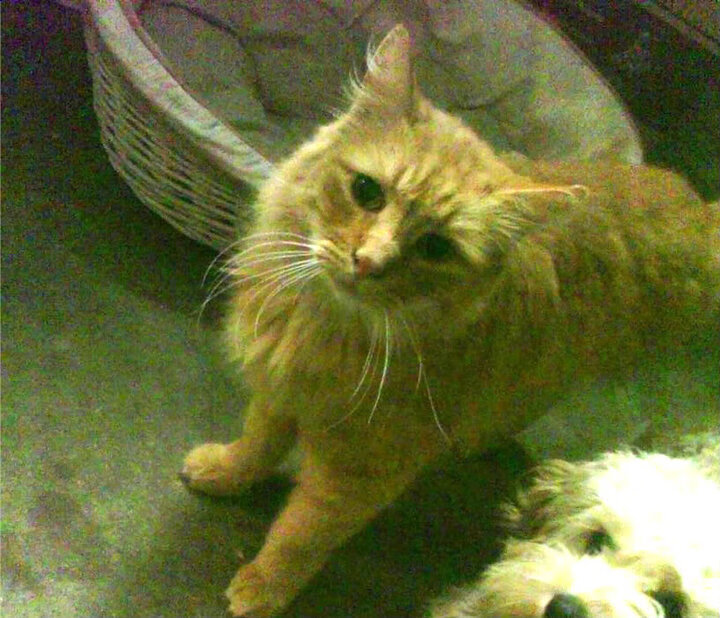




 京公网安备11000000000001号
京公网安备11000000000001号 粤ICP备17124184号-21
粤ICP备17124184号-21
还没有评论,来说两句吧...